
- •Как открыть клип в документе?
- •Как добавить клип из «Microsoft Office Online» в коллекцию на компьютере?
- •Как автоматически создать коллекцию клипов?
- •В окне открытого документа запускаем «Организатор клипов (Microsoft)».
- •Как вручную создать коллекцию клипов?
- •В окне открытого документа запускаем «Организатор клипов (Microsoft)».
- •Как отсканированный рисунок поместить в коллекцию?
- •К Рис. 5.72. Окно «Вставка рисунка со сканера или камеры» ак переместить клип из одной коллекции в другую?
- •1 Способ:
- •В окне открытого документа запускаем «Организатор клипов (Microsoft)».
- •В окне открытого документа запускаем «Организатор клипов (Microsoft)».
- •Как скопировать клип из одной коллекции в другую?
- •Как добавить, изменить или удалить ключевые слова клипа?
- •Как просмотреть свойства клипа?
- •Как отыскать клип в коллекциях?
- •В окне открытого документа запускаем «Организатор клипов (Microsoft)».
- •Как удалить клип из коллекции?
- •Как удалить клип из организатора клипов?
Как просмотреть свойства клипа?
1 способ:
В окне открытого документа запускаем «Организатор клипов (Microsoft)».
В окне «Мои коллекции - Организатор клипов (Microsoft)» в структурном дереве коллекций открываем нужную папку коллекции.
В правой части окна организатора щелкаем правой кнопкой мыши по нужному клипу.
На панели инструментов открываем меню «Вид» и выбираем пункт «Просмотр и свойства».
В окне «Просмотр и свойства» отображается адрес размещения файла на компьютере, его разрешение и тип, размер и дата создания (рис. 5.73).
Закрываем окно кнопкой «Закрыть».
2 способ:
В окне открытого документа запускаем «Организатор клипов (Microsoft)».
В окне «Мои коллекции - Организатор клипов (Microsoft)» в структурном дереве коллекций открываем нужную папку коллекции.
В правой части окна организатора щелкаем правой кнопкой мыши по нужному клипу.
В контекстном меню выбираем пункт «Просмотр и свойства».
В
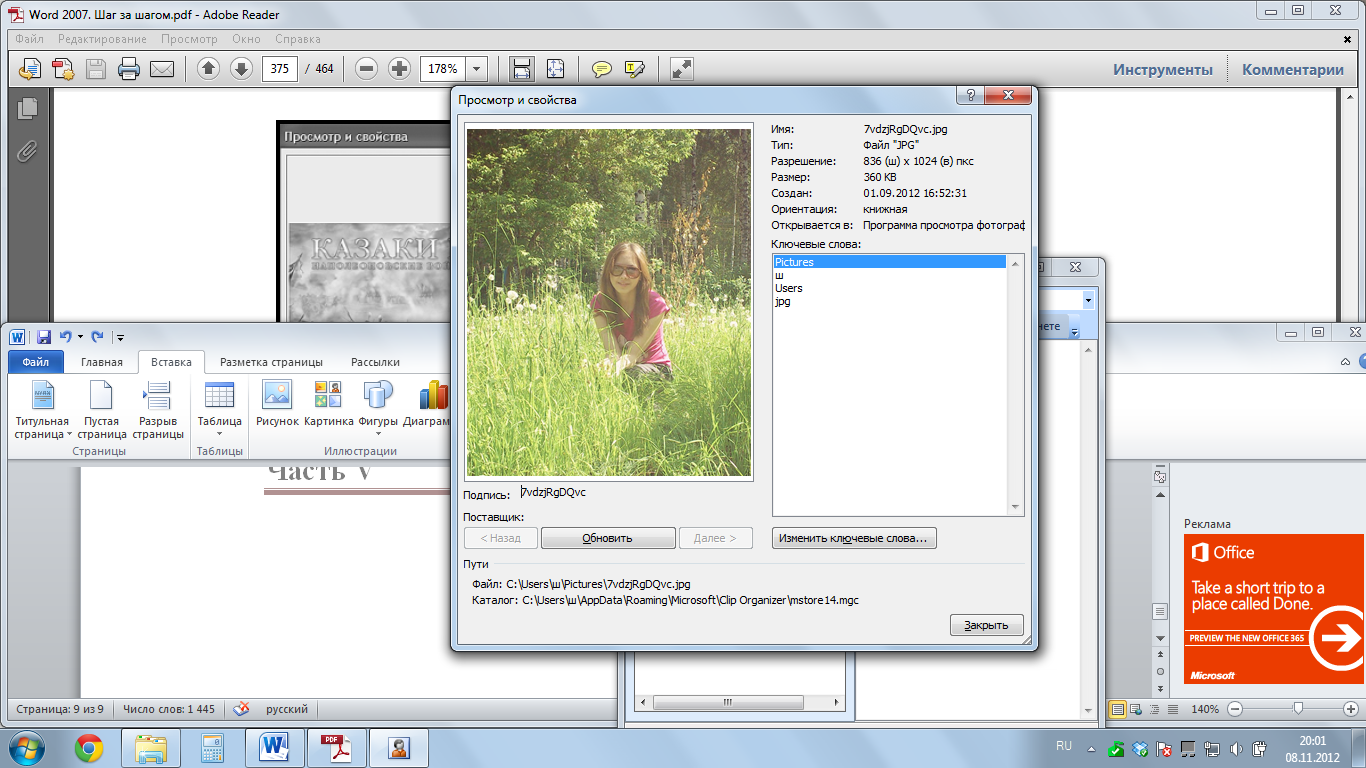
Рис. 5.73. Окно «Просмотр и свойства»
окне «Просмотр и свойства» отображается адрес размещения файла на компьютере, его разрешение и тип, размер и дата создания.
Закрываем окно кнопкой «Закрыть».
Как отыскать клип в коллекциях?
Поиск клипов в коллекциях осуществляется по ключевым словам и типу файлов.
Чтобы найти нужные файлы по известным параметрам, надо:
В окне открытого документа запускаем «Организатор клипов (Microsoft)».
В окне «Мои коллекции - Организатор клипов (Microsoft)» щелкнуть на панели инструментов по кнопке «Поиск».
В области «Поиск» в «Искать» ввести имя искомого клипа.
В графе «Просматривать» открыть структурное дерево папок коллекций и выбрать нужные для просмотра.
Примечание. При выборе веб-коллекций необходимо подключиться к Интернету.
В графе «Искать объекты» открыть структурное дерево типов файлов и выбрать нужные форматы клипов для отбора.
Щелкнуть по кнопке «Начать».
В окне отобразится результат поиска.
Примечание. Количество найденных клипов будет показано на строке состояния внизу окна организатора клипов.
Как удалить клип из коллекции?
Порядок действий:
В окне открытого документа запускаем «Организатор клипов (Microsoft)».
В окне «Мои коллекции - Организатор клипов (Microsoft)» в структурном дереве коллекций открываем нужную папку коллекции.
В правой части окна организатора щелкаем правой кнопкой мыши по нужному клипу.
В контекстном меню выбираем пункт «Удалить из имя_коллекции».
Как удалить клип из организатора клипов?
Порядок действий:
В окне открытого документа запускаем «Организатор клипов (Microsoft)».
В окне «Мои коллекции - Организатор клипов (Microsoft)» в структурном дереве коллекций открываем нужную папку коллекции.
В правой части окна организатора щелкаем правой кнопкой мыши по нужному клипу.
В контекстном меню выбираем пункт «Удалить из организатора клипов».
В окошке подтверждаем свое решение кнопкой «ОК».
Примечание. Удалять можно только созданные пользователем коллекции.
Игорь
Пащенко
